Índice
Já captou um vídeo com o seu telemóvel ou a sua câmara de vídeo e descobriu que o seu vídeo é rodado quando tenta reproduzi-lo no seu computador ou na sua TV? Neste tutorial pode encontrar a forma mais fácil de rodar o seu vídeo no ângulo desejado e depois guardá-lo para o poder ver em qualquer dispositivo multimédia de que goste.
Como rodar e salvar vídeos (Filmes).
Passo 1. download e instalação do Windows Live Essentials - Windows Movie Maker
1. Baixe e instale o Microsoft Windows Live Essentials a partir daqui: http://windows.microsoft.com/en-us/windows-live/essentials *
* Windows 8 usuários, obter Windows Movie Maker a partir daqui: http://windows.microsoft.com/en-us/windows/get-movie-maker-download (O link também contém os links para download do Windows Movie Maker para todas as versões do Windows).
2. Pressione o botão " Baixar agora " botão

3. Escolha " Corre "para executar imediatamente o " wlsetup-web.exe "programa".

(imprensa " Sim " em " Controle de Conta de Usuário". mensagem de aviso, se solicitado).
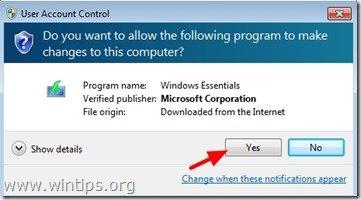
4. Pressione o botão " Escolha os programas que você deseja instalar "opção".
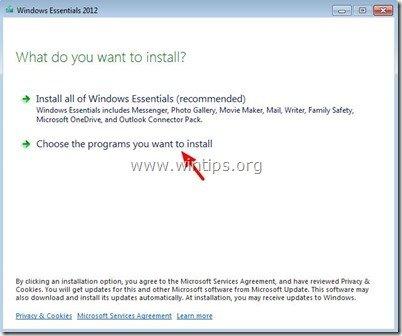
5. Desmarque todos os outros programas de ofertas, exceto o " Galeria de Fotos e Cinema " e pressione o " Instalar "botão".
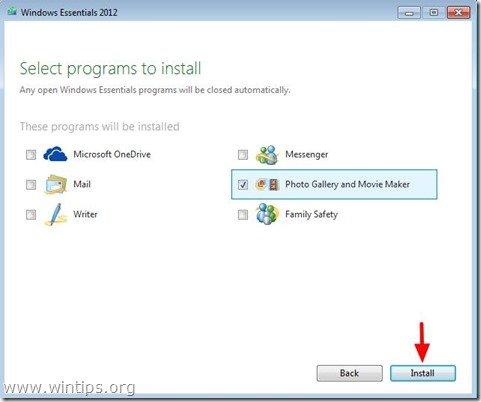
6. Agora espere até o " Windows Essentials 2012 " a instalação está concluída.
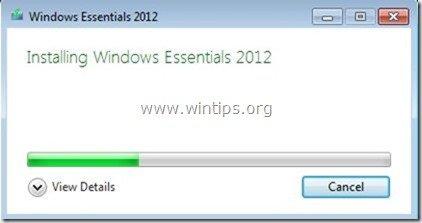
Passo 2. Rode o seu vídeo com o Movie Maker
1. Ir para " Início ” > “ Programas " e clique para abrir " Fazedor de Filmes ”.
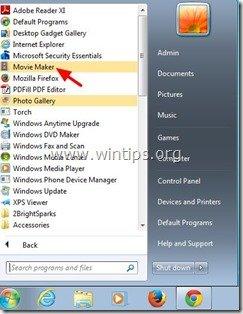
2. Em " Fazedor de Filmes " programa principal, pressione o " Adicionar Vídeos e Fotos " ícone.
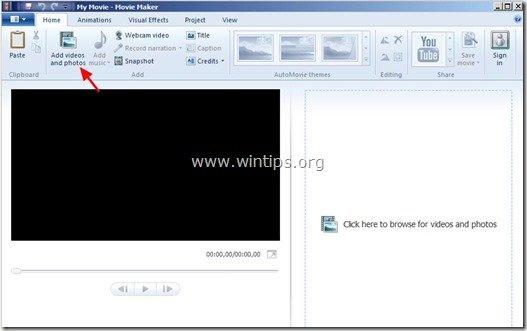
3. Agora navegue até ao seu disco, seleccione o vídeo que pretende rodar (por exemplo, " MOVIE ") e pressione". Aberto ”.
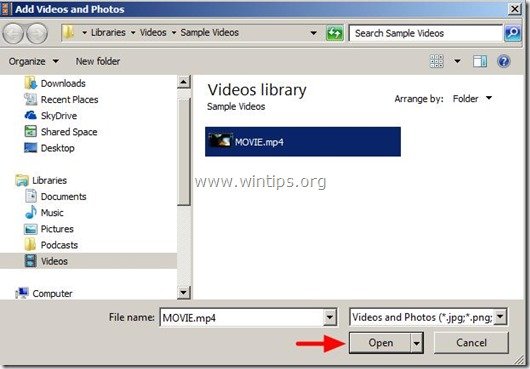
4. Deixe o " Fazedor de Filmes "para carregar o seu vídeo e depois basta pressionar o botão " Rodar para a direita " ou o " Rodar para a esquerda " para rodar o seu vídeo na direcção que quiser.
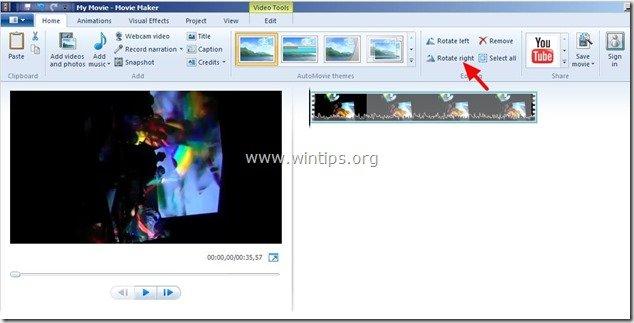
Agora é hora de guardar o seu vídeo no ângulo certo para poder vê-lo em qualquer programa ou dispositivo de media player que você goste.
5. Para salvar seu vídeo, basta pressionar o botão " Salvar Filme "no canto superior direito e, no menu suspenso, escolha o botão " Recomendado para este projecto "opção".
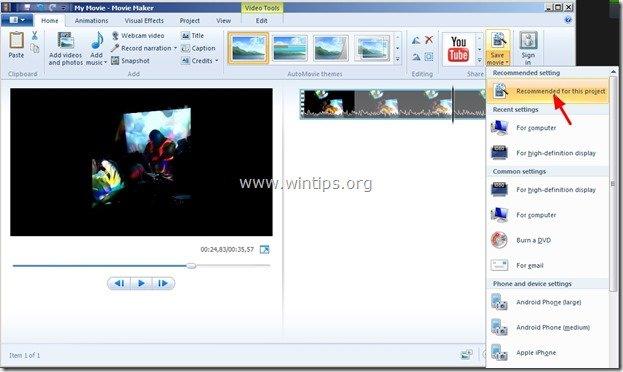
6. Dê um novo nome de arquivo para o seu vídeo (por exemplo " MOVIE_NEW ") e pressione o botão " Salvar "botão".
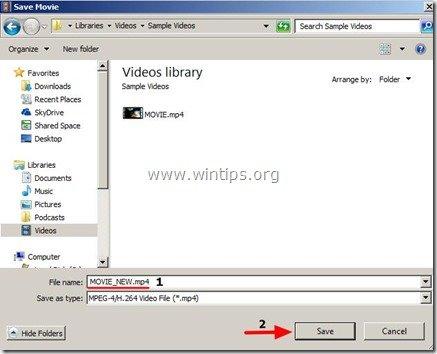
7. Espere até o Movie Maker guardar o seu vídeo.
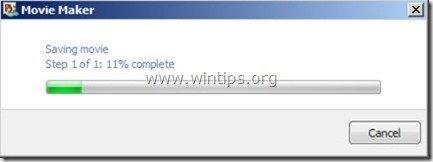
É isso mesmo.
Navegue até ao local onde guardou o seu vídeo (por exemplo " MOVIE_NEW ") e de agora em diante você será capaz de reproduzi-lo em qualquer programa ou dispositivo de media player que você preferir no ângulo certo.
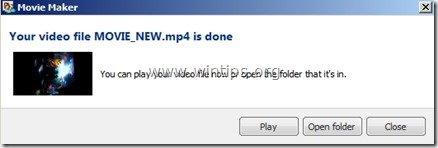
Artigo relacionado: Como rodar e salvar um vídeo usando o media player VLC

Andy Davis
O blog de um administrador de sistema sobre o Windows





